使用ArkTS中的canvas實(shí)現(xiàn)簽名板的功能,canvas畫布大家都很熟悉,我們會(huì)用它經(jīng)常實(shí)現(xiàn)一些畫板或者圖表、表格之類的功能。canvas簽名板是我在開(kāi)發(fā)APP過(guò)程中實(shí)現(xiàn)的一個(gè)功能,開(kāi)發(fā)過(guò)程中也是遇到比較多的問(wèn)題。我會(huì)按照以下幾點(diǎn)來(lái)講解開(kāi)發(fā)整個(gè)過(guò)程:
一、屏幕旋轉(zhuǎn)
實(shí)現(xiàn)簽名板的第一個(gè)功能就是旋轉(zhuǎn)屏幕。旋轉(zhuǎn)屏幕在各種框架中都有不一樣的方式,比如:
- 在H5端,我們一般是使用CSS中的transform屬性中的rotate()方法來(lái)強(qiáng)制將網(wǎng)頁(yè)橫屏,然后實(shí)現(xiàn)一系列功能
- 在嵌套第三方APP中,我們一般是調(diào)用對(duì)應(yīng)的SDK提供的方法,即可實(shí)現(xiàn)旋轉(zhuǎn)屏幕
- .....
實(shí)現(xiàn)方式還有很多,各有千秋,相信HarmonyOS也會(huì)提供對(duì)應(yīng)API方法來(lái)設(shè)置旋轉(zhuǎn)屏幕。
而我自己則是在頁(yè)面內(nèi)通過(guò) Window 對(duì)象的 setPreferredOrientation() 方法實(shí)現(xiàn)橫豎屏切換。以下是我實(shí)現(xiàn)的完整代碼:
// 在EntryAbility.ts中獲取窗口實(shí)例并賦值給全局變量,如此所有頁(yè)面都可以通過(guò)全局// 變量去修改窗口信息,不需要重新獲取
import UIAbility from '@ohos.app.ability.UIAbility';
import window from '@ohos.window';
export default class EntryAbility extends UIAbility {
onWindowStageCreate(windowStage: window.WindowStage) {
windowStage.getMainWindow((err, data) = > {
if (err.code) {
console.error('獲取失敗' + JSON.stringify(err));
return;
}
console.info('獲取主窗口的實(shí)例:' + JSON.stringify(data));
globalThis.windowClass = data // 賦值給全局變量windowClass
});
}
}
// 在具體頁(yè)面中的使用
import window from '@ohos.window';
@Entry
@Componentstruct SignatureBoard {
onPageShow() {
// 獲取旋轉(zhuǎn)的方向,具體可以查看對(duì)應(yīng)文檔
let orientation = window.Orientation.LANDSCAPE_INVERTED;
try {
// 設(shè)置屏幕旋轉(zhuǎn)
globalThis.windowClass.setPreferredOrientation(orientation, (err) = > {});
} catch (exception) {
console.error('設(shè)置失敗: ' + JSON.stringify(exception));
}
}
}
此次開(kāi)發(fā)文檔參考[qr23.cn/AKFP8k]

二、canvas畫布
鴻蒙開(kāi)發(fā)文檔或者添加+mau123789是v直接領(lǐng)
解決了屏幕旋轉(zhuǎn)問(wèn)題,接下來(lái)實(shí)現(xiàn)簽名功能。因?yàn)樵谥熬鸵呀?jīng)開(kāi)發(fā)過(guò),只要將對(duì)應(yīng)的語(yǔ)法轉(zhuǎn)成ArkTS的語(yǔ)法就好。以下是代碼解析:
2.1 按照官方文檔使用canvas組件
@Entry@Component
struct SignatureBoard {
private settings: RenderingContextSettings = new RenderingContextSettings(true)
private context: CanvasRenderingContext2D = new CanvasRenderingContext2D(this.settings)
build() {
Column() {
Canvas(this.context)
.width('100%')
.height('100%')
.backgroundColor('#fff')
.onReady(() = > {
})
}
.width('100%')
.height('100%')
}
}
2.2 設(shè)置畫筆的屬性以及綁定手勢(shì)功能。
在js中我們基本都是使用鼠標(biāo)事件來(lái)實(shí)現(xiàn)的,而在ArkTS中是通過(guò)手勢(shì)方法來(lái)監(jiān)聽(tīng)手指在屏幕上的操作,有很多種,大家需要用到的可以去查看對(duì)應(yīng)的文檔。
build() {
Column() {
Canvas(this.context)
.width('100%')
.height('100%')
.backgroundColor('#fff')
.onReady(() = > {
this.context.lineWidth = 3; // 設(shè)置畫筆的粗細(xì)
this.context.strokeStyle = "#000"; // 設(shè)置畫筆的顏色
// 還可以設(shè)置很多,根據(jù)自己業(yè)務(wù)需要
})
.gesture(
PanGesture(this.panOption)
.onActionStart((event: any) = > {
// 手指按下的時(shí)候
})
.onActionUpdate((event: any) = > {
// 手指移動(dòng)的時(shí)候
})
.onActionEnd(() = > {
// 手指離開(kāi)的時(shí)候
})
)
}
2.3 我們實(shí)現(xiàn)的手勢(shì)的綁定,那么就可以實(shí)現(xiàn)手指在屏幕上滑動(dòng)之后畫布就繪畫出對(duì)應(yīng)的軌跡路線了,這里將會(huì)使用到一些畫布的功能。
@Entry
@Componentstruct SignatureBoard {
private lastX: number = 0;
private lastY: number = 0;
private isDown: Boolean = false;
private panOption: PanGestureOptions = new PanGestureOptions({ direction: PanDirection.All, distance: 1 })
private settings: RenderingContextSettings = new RenderingContextSettings(true)
private context: CanvasRenderingContext2D = new CanvasRenderingContext2D(this.settings)
draw(startX, startY, endX, endY) {
// 起點(diǎn)
this.context.moveTo(startX, startY);
// 終點(diǎn)
this.context.lineTo(endX, endY);
// 調(diào)用 stroke,即可看到繪制的線條
this.context.stroke();
}
build() {
Column() {
Canvas(this.context)
.width('100%')
.height('100%')
.backgroundColor('#fff')
.onReady(() = > {
this.context.lineWidth = 3;
this.context.strokeStyle = "#000";
})
.gesture(
PanGesture(this.panOption)
.onActionStart((event: any) = > {
this.isDown = true;
// 按下時(shí)的點(diǎn)作為起點(diǎn)
this.lastX = event.localX;
this.lastY = event.localY;
// 創(chuàng)建一個(gè)新的路徑
this.context.beginPath();
})
.onActionUpdate((event: any) = > {
// 沒(méi)有按下就不管
if (!this.isDown) return;
const offsetX = event.localX
const offsetY = event.localY
// 調(diào)用繪制方法
this.draw(this.lastX, this.lastY, offsetX, offsetY);
// 把當(dāng)前移動(dòng)時(shí)的坐標(biāo)作為下一次的繪制路徑的起點(diǎn)
this.lastX = offsetX;
this.lastY = offsetY;
})
.onActionEnd(() = > {
this.isDown = false;
// 關(guān)閉路徑
this.context.closePath();
})
)
}
.width('100%')
.height('100%')
}
}
以上就是我們實(shí)現(xiàn)簽名板的完整思路以及代碼了,有幾個(gè)需要注意的點(diǎn)是:
- new PanGestureOptions實(shí)例的時(shí)候需要把distance設(shè)置小一點(diǎn),值越小靈敏度就越高
- PanGesture的回調(diào)方法中event參數(shù),官方默認(rèn)給的屬性類型為GestureEvent。但是我在編輯器源碼中查看該屬性沒(méi)有我們定義我們想要的localX、localY,但是實(shí)際是有返回的,如果直接用編輯器會(huì)報(bào)錯(cuò)。所以需要將event定為any類型,這樣就可以獲取且不報(bào)錯(cuò)了。
審核編輯 黃宇
-
Canvas
+關(guān)注
關(guān)注
0文章
16瀏覽量
10981 -
鴻蒙
+關(guān)注
關(guān)注
57文章
2339瀏覽量
42805 -
HarmonyOS
+關(guān)注
關(guān)注
79文章
1973瀏覽量
30143
發(fā)布評(píng)論請(qǐng)先 登錄
相關(guān)推薦
使用ArkTS中的canvas實(shí)現(xiàn)簽名板功能
鴻蒙OS開(kāi)發(fā)實(shí)戰(zhàn):【ArkTS 實(shí)現(xiàn)MQTT協(xié)議(2)】
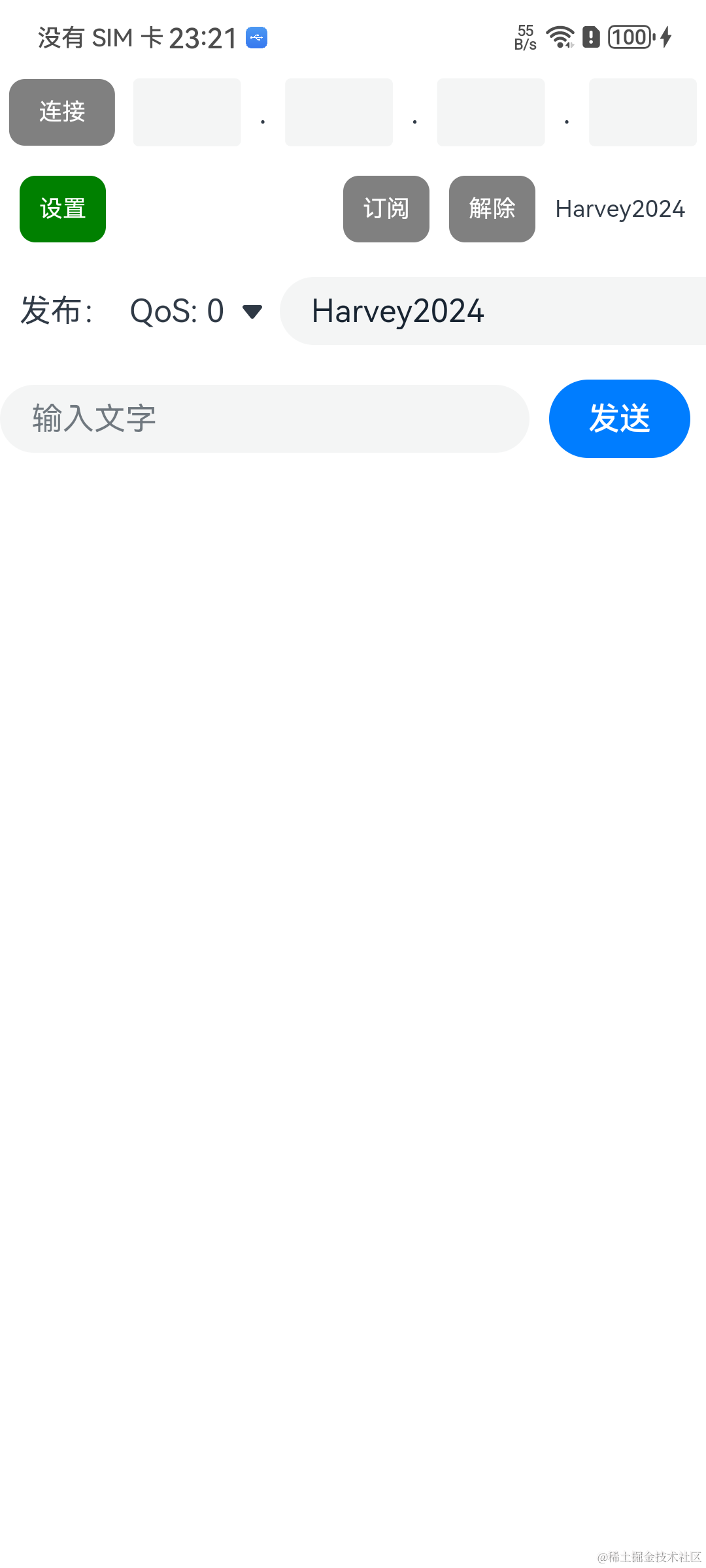
鴻蒙ArkTS的起源和簡(jiǎn)介
鴻蒙語(yǔ)言ArkTS(更好的生產(chǎn)力與性能)
鴻蒙實(shí)戰(zhàn)項(xiàng)目開(kāi)發(fā):【短信服務(wù)】
鴻蒙Flutter實(shí)戰(zhàn):06-使用ArkTs開(kāi)發(fā)Flutter鴻蒙插件
使用canvas畫隨機(jī)運(yùn)動(dòng)小球的教程
如何使用鴻蒙canvas.drawPictur()繪制一張資源圖片?
請(qǐng)問(wèn)鴻蒙自定義控件中如何刷新canvas?
HarmonyOS/OpenHarmony應(yīng)用開(kāi)發(fā)-ArkTS畫布組件Canvas
手把手教你使用ArkTS中的canvas實(shí)現(xiàn)簽名板功能
如何通過(guò)Canvas組件實(shí)現(xiàn)涂鴉功能
鴻蒙開(kāi)發(fā)之ArkTS基礎(chǔ)知識(shí)

鴻蒙OS開(kāi)發(fā)實(shí)例:【ArkTS類庫(kù)多線程@Concurrent裝飾器校驗(yàn)并發(fā)函數(shù)】





 鴻蒙ArkTS開(kāi)始實(shí)例:【canvas實(shí)現(xiàn)簽名板功能】
鴻蒙ArkTS開(kāi)始實(shí)例:【canvas實(shí)現(xiàn)簽名板功能】










評(píng)論